Sunteți îngrijorat de rularea unei aplicații pe computer, deoarece nu sunteți sigur cum o va afecta? Astăzi aruncăm o privire la Sandboxie, care vă permite să rulați browserul, e-mailul sau alte aplicații într-un mediu sigur de sandbox fără a face modificări în sistemul dvs. Windows.
Despre Sandboxie
Sandboxie creează un mediu virtual numit „sandbox” care vă permite să rulați aplicații fără a vă afecta sistemul computerului real. Puteți instala o nouă aplicație în mediul sandbox pentru a o testa, fără a fi nevoie să vă faceți griji cu privire la modificarea sistemului de operare. Permite mai multă securitate și atunci când navigați pe web ... când deschideți un browser în mediul sandbox, cookie-urile, istoricul site-ului, fișierele memorate în cache, etc. sunt șterse atunci când ștergeți conținutul sandbox sau îl închideți.
Instalarea este simplă și simplă, urmând expertul de instalare. Acesta rulează pe versiuni pe 32 de biți de Windows, dar, din păcate, nu va funcționa pe versiuni pe 64 de biți din cauza semnării obligatorii a codului driverelor.
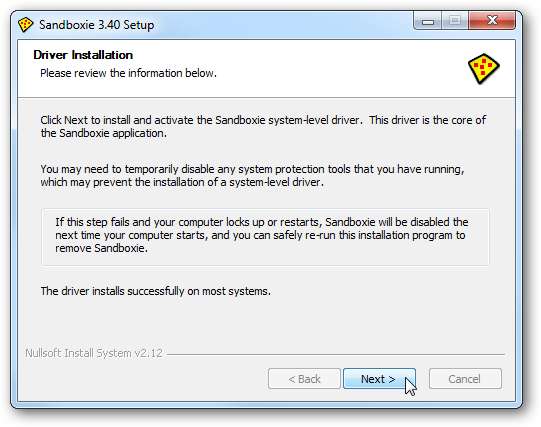
După instalare, puteți obține un ecran de compatibilitate software pentru a îmbunătăți compatibilitatea cu anumite aplicații.
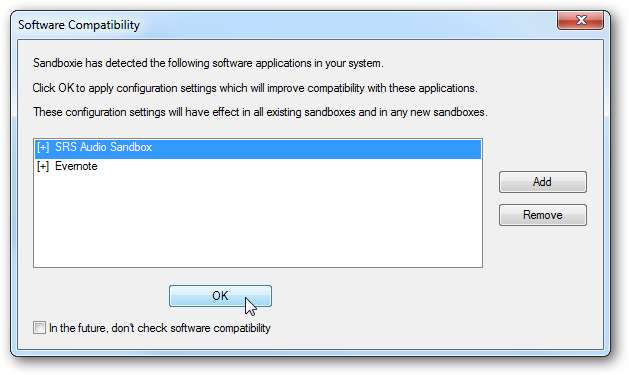
Acum sunteți gata să începeți să utilizați Sandboxie.
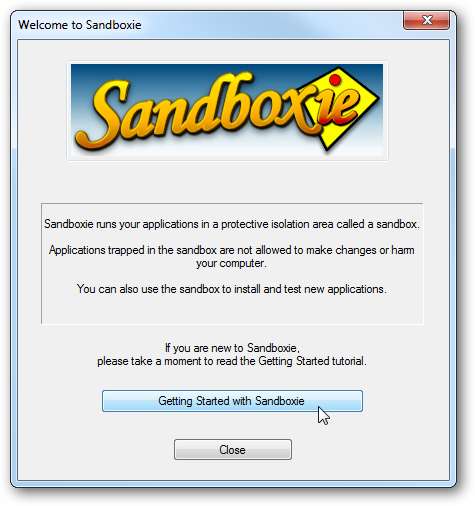
Folosind Sandboxie
Prima dată când utilizați Sandboxie, este o oportunitate de a vedea cum este să rulați un browser în Sandboxie, parcurgând tutorialul de pornire în modul sandbox.
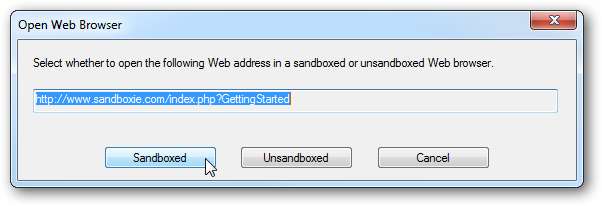
Puteți identifica o aplicație care rulează în Sandboxie prin supliment [#] indicatori din bara de titlu.
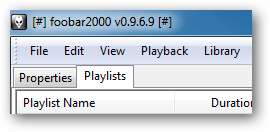

De asemenea, puteți căuta programul sau fișierul pe care doriți să îl rulați în Sandboxie.

Aici vom arunca o privire asupra modului în care funcționează Sandboxie. În acest exemplu, am deschis Firefox în Sandboxie și am început să descarc Dropbox.
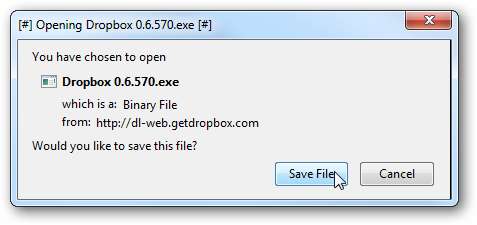
Observați că instalarea are loc în mediul cu nisip reprezentat de [#] indicatori.
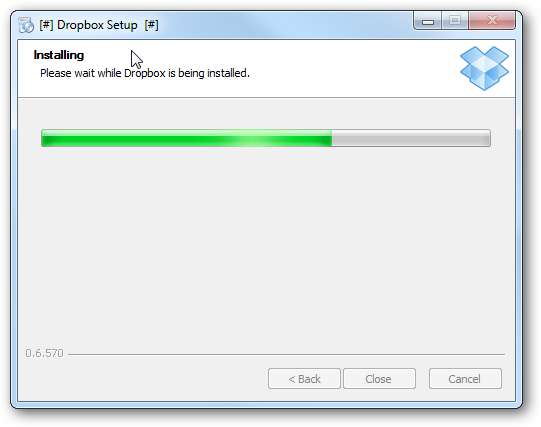
Orice faceți cu o aplicație cu nisip va deschide totul într-un mediu cu nisip. De exemplu, aici rulez DropBox în sandbox. Când faceți clic pe linkul Parolă uitată, acesta deschide Firefox (sau orice alt browser implicit) și în modul sandboxed.
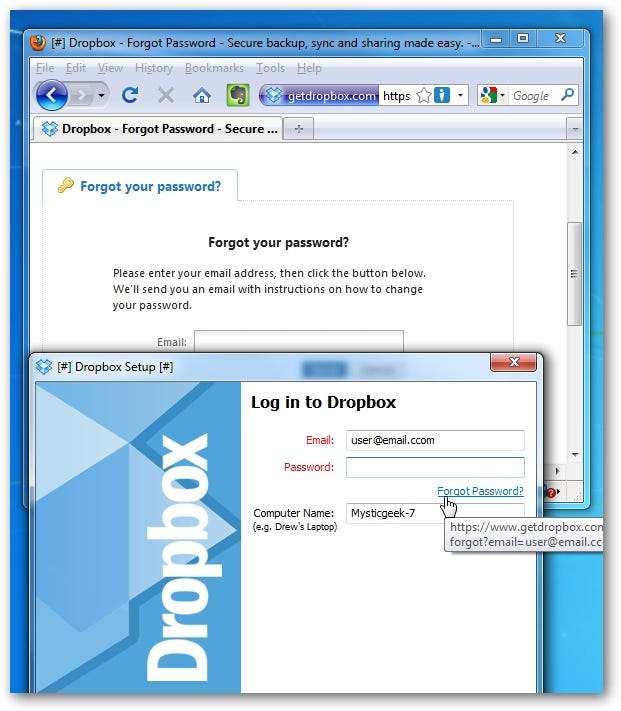
Nu se vor face modificări în sistemul dvs. real, astfel încât după descărcarea unui fișier, va apărea un ecran care vă va întreba dacă doriți să îl recuperați în sistemul dvs. (fișierele sunt salvate în directorul Sandboxie în care îl instalați). După ce te-ai obișnuit cu Sandboxie, poți dezactiva afișarea acestui ecran.

Pentru a recupera un fișier în controlul Sandboxie accesați Sandbox \ DefaultBox \ Quick Recovery.
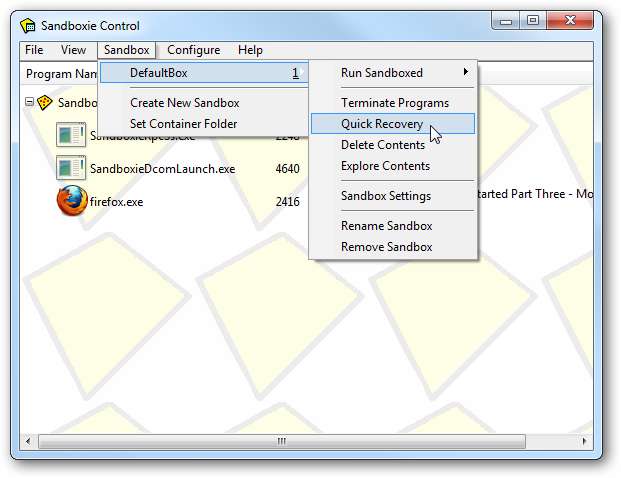
Acum puteți alege fișiere și foldere pe care doriți să le recuperați din sandbox și aici puteți adăuga și foldere.
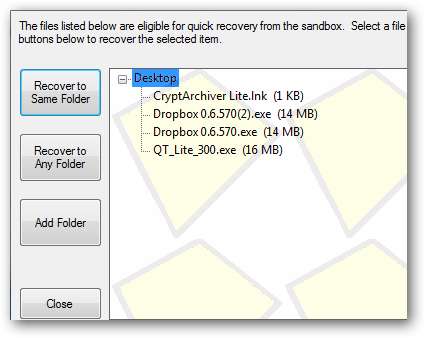
Puteți trimite aplicații în sandbox din meniul contextual.
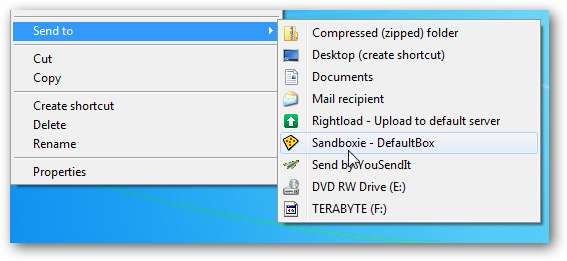
De asemenea, le puteți rula direct în sandbox, care vă este foarte util atunci când nu sunteți sigur ce ar putea face o aplicație sistemului dvs.
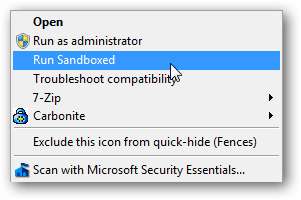
Sandboxie este o aplicație gratuită pentru uz personal, dar după 30 de zile veți primi un ecran de reamintire prin care doriți să cumpărați o licență.
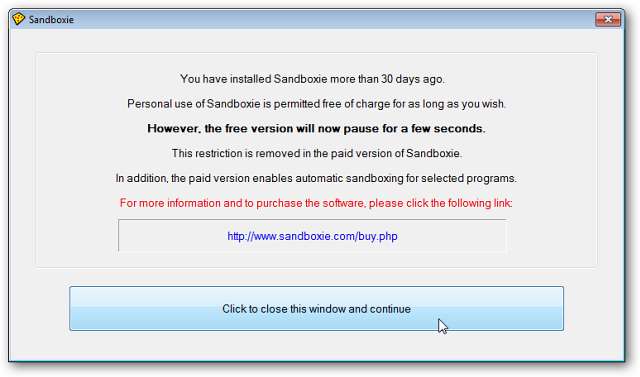
Există motive întemeiate pentru a rula aplicații într-un mediu cu nisip pe care l-am atins mai devreme. Puteți să-l utilizați pentru a vă asigura sesiunile de navigare pe internet în siguranță și pentru a testa programe și alte aplicații înainte de a le instala efectiv pe sistemul dvs. De asemenea, poate ajuta la evitarea programelor spyware incluse într-un program, instalându-l mai întâi în sandbox. Funcționează pe Windows XP, Vista și a funcționat cu succes pe Windows 7 Ultimate pe 32 de biți pentru acest articol, 64 de biți nu este acceptat.







